اگر فضای ذخیره سازی آیفون شما توسط برنامههای بلااستفاده و کش پر شده باشد، عملکرد آن تحت تاثیر قرار خواهد گرفت. برای پاک کردن کش چه باید کرد؟
شاید گوشی آیفون یکی از محبوبترین گوشیهای هوشمند جهان باشد، اما بهتر است بدانید که پردازنده آن چیزی فراتر از یک گوشی ساده است و قدرت پردازش آن به گونهای است که میتواند کامپیوترهای دهه گذشته را به زانو درآورد. درست مانند هر کامپیوتر مدرنی، عملکرد آیفون هم میتواند به مرور زمان توسط عوامل مختلفی تضعیف شود. برای مثال اشغال شدن فضای ذخیره سازی گوشی توسط برنامههای بلااستفاده، کش و مواردی از این دست میتواند عملکرد آن را تحت تاثیر قرار دهد. اما جای هیچ نگرانی نیست، زیرا پاک کردن کش آیفون بسیار ساده است، برای انجام این کار با ما همراه باشید.
پاک کردن کش سافاری
مرورگر سافاری آیفون همانند همهی مرورگرها، هنگام مرور و جستجو در وب، محتوای آن را در حافظه پنهان یا همان کش خود ذخیره میکند. به عبارت دیگر، مواردی مثل تصاویر و صفحات ثابت وب را ذخیره میکند تا بتواند وب سایتها را در بازدیدهای بعدی سریعتر بارگیری کند.
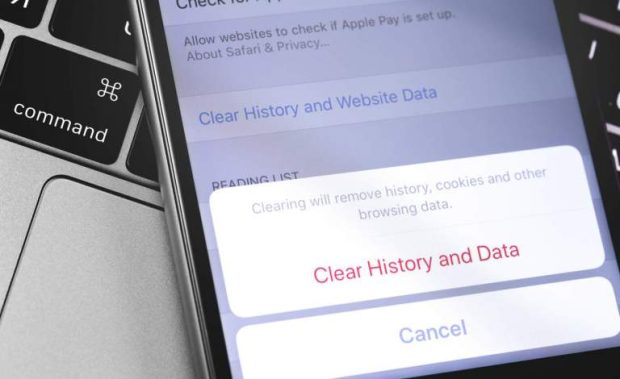
در حالیکه Cache مرورگر معمولا بسیار خوب کار میکند، اما گاهی اوقات میتواند مشکلاتی را ایجاد کند. مثلا گاهی اوقات مرورگر آنطور که باید بهروزرسانی نمیشود و این یعنی که ممکن است شما نتوانید محتوای جدید و بهروز شده را مشاهده کنید. علاوه بر این، کش مرورگرتان میتواند به چند صد مگابایت، یک گیگابایت یا بیشتر برسد. برای جلوگیری از این مسائل اپل نحوه پاک کردن تاریخچه و دادهها از مرورگر Safari در دیوایسهای خود از جمله آیفون را توضیح داده است.
- برای پاک کردن کش سافاری، وارد تنظیمات آیفون خود شده و گزینهی Safari را لمس کنید.
- به پایین رفته و گزینهی Clear History and Website Data را لمس کنید.
- سپس باید انتخاب خود را تایید کنید.
به خاطر داشته باشید، هنگامی که دادههای کش دادههای سافاری را پاک کردید، باید مجددا وارد حسابهای کاربری خود در سایتهای مختلف شوید.
از کار انداختن برنامههای بلااستفاده
اپلیکیشنهای بلااستفاده میتوانند مقدار قابل توجهی از فضای ذخیره سازی را اشغال کنند. اگر در حال حاضر از برنامهای استفاده نمیکنید، لزوما به این معنی نیست که میخواهید آن را حذف کنید. ممکن است از این برنامه فقط چند بار در سال استفاده کنید، اما در هر حال میخواهید که دادههای خود را برای زمانی که به آن نیاز دارید در این برنامه ذخیره کنید.

خوشبختانه iOS یک راه حل مفید برای از کار انداختن برنامههای بلااستفاده ارائه داده است که در عین حال داده و اطلاعات آن را میتوان (از طریق Apple) ذخیره کرد. دفعه بعد که به استفاده از آن برنامه نیاز پیدا کردید، به سرعت میتوانید آن را دوباره دانلود کنید و از جایی که استفاده از آن را رها کردید ادامه دهید نه از اول.
- وارد تنظیمات خود شوید و گزینهی General را لمس کنید.
- روی iPhone Storage ضربه بزنید و گزینهی Offload Unused Apps را بیابید.
- روی Enable ضربه بزنید.
- به پایین لیست اپلیکیشنهای موجود بروید، روی Offload App ضربه بزنید و انتخاب خود را تایید کنید.
اگر میخواهید که iOS به صورت خودکار این کار را انجام دهد، مراحل زیر را انجام دهید.
- وارد تنظیمات شده و روی App Store ضربه بزنید.
- گزینهی Offload Unused Apps را فعال کنید.
 گجت نیوز آخرین اخبار گجتی و فناوری های روز دنیا
گجت نیوز آخرین اخبار گجتی و فناوری های روز دنیا 






